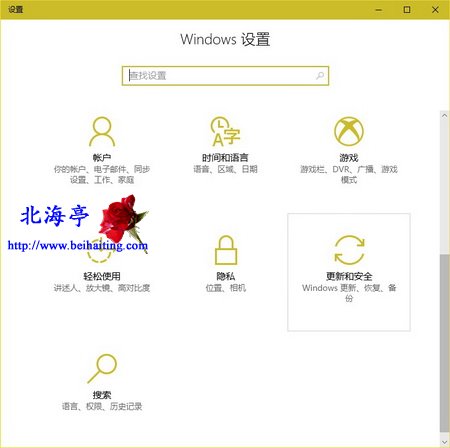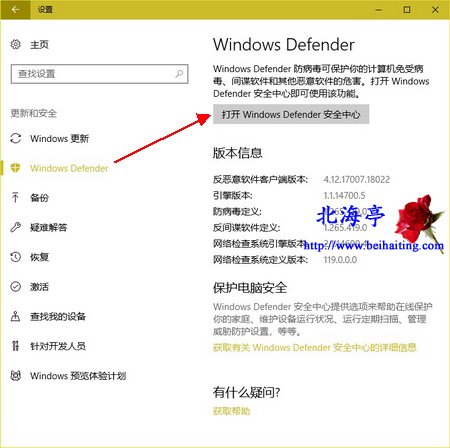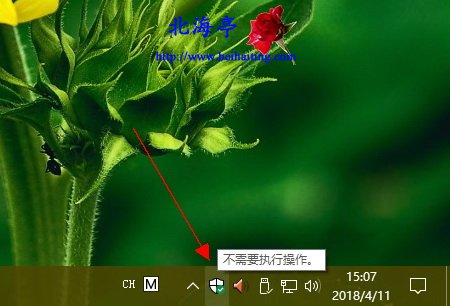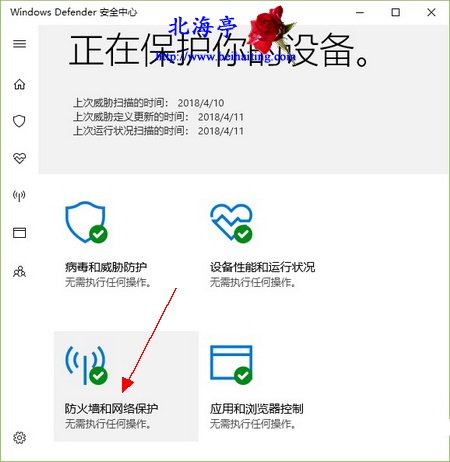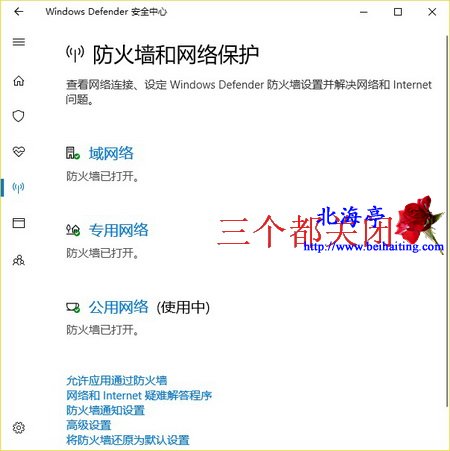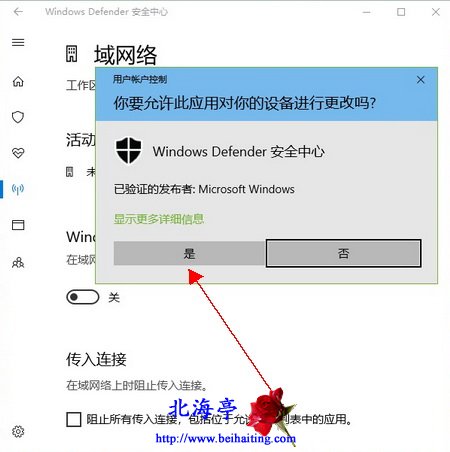|
Win10如何关闭系统自带防火墙?太易得到,反而容易滋生轻视。由此北海亭编辑不建议朋友们关闭Windows Defeder防火墙,如果您执意如此,笔者充分尊重您的意愿。这里把Win10关闭系统自带防火墙的方法,分享在下面,希望你呢能够喜欢。 第一步、使用Win+I调出Windows 设置,点击项目列表中“更新和安全”
第二步、在更新和安全窗口,在左侧点击切换到“Windows Defender”选项卡,然后在右侧窗口,点击“打开Windows Defender安全中心”
温馨提示:如果任务栏有Windows Defender图标,单击之后即可打开第三步
第三步、在Windows Defender安全中心,找到并点击“防火墙和网络保护”
第四步、在防火墙和网络保护窗口,点击“域网络”
温馨提示:关闭“域网络”防火墙后,同样方法依次操作“专用网络”“公用网络”,将防火墙全部关闭 第五步、在域网络窗口,将Windows Defender防火墙设置成“关”,出现“用户账户控制”提示窗口,点击“是”即可
扩展阅读:Win10不显示文件名和菜单项怎么办? (责任编辑:IT信息技术民工) |